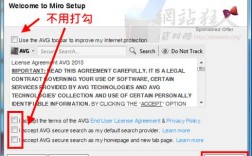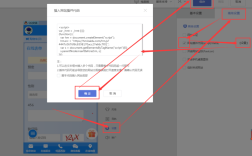在网站中加入视频已成为提升用户体验、增强内容吸引力的有效方式,无论是企业官网展示产品、教育平台发布课程,还是个人博客分享生活,视频都能直观传递信息,视频加入涉及格式选择、上传方式、播放器设置、优化适配等多个环节,需结合网站类型、技术能力和用户需求综合考量,以下从多个维度详细解析网站加入视频的具体方法与注意事项。
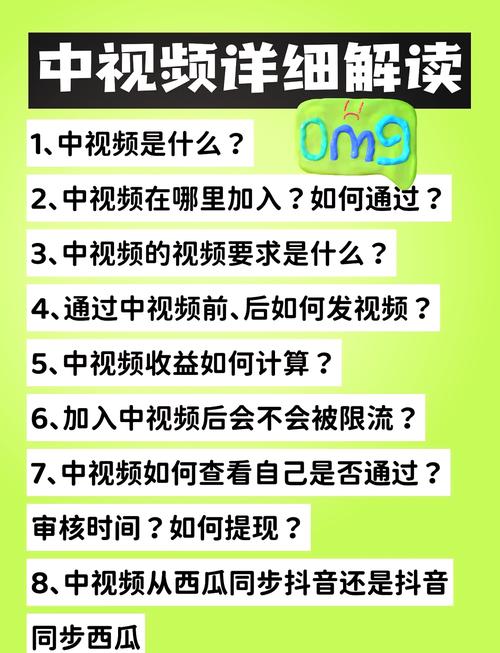
与格式准备:上传前的关键步骤
在将视频嵌入网站前,需先完成内容制作与格式优化,确保视频质量与加载速度的平衡。
策划
根据网站定位明确视频目标:是品牌宣传、产品演示、教程讲解还是用户见证?电商网站适合上传产品使用场景视频,教育平台需匹配课程章节内容,博客可选择与文章主题相关的解说或记录视频,内容时长需控制,一般建议2-5分钟(品牌类可稍长,教程类可分段),避免用户因时长过长而流失。
视频格式与编码选择
不同格式影响兼容性与加载效率,主流格式及特点如下:
| 格式 | 优点 | 缺点 | 适用场景 |
|---|---|---|---|
| MP4 (H.264) | 兼容性强、压缩率高、支持硬件加速 | 4K以上视频体积较大 | 通用场景(官网、社交媒体等) |
| WebM | 开源免费、压缩效率优于MP4 | 部分旧浏览器(如IE11)不支持 | 现代网站(追求开源或高兼容) |
| OGG | 开源、无专利限制 | 压缩效率低于MP4,支持度较低 | 特定开源项目或小众场景 |
| MOV | 苹果设备原生支持、画质优秀 | 文件体积大,Windows兼容性一般 | 苹果生态为主的网站 |
建议:优先选择MP4 (H.264编码),兼容95%以上的浏览器;若需兼顾开源与效率,可额外提供WebM格式作为备选(通过<source>标签切换),编码参数设置上,分辨率建议720p-1080p(平衡清晰度与流量),码率控制在2-5Mbps(1080p),帧率24-30fps(常规场景)。
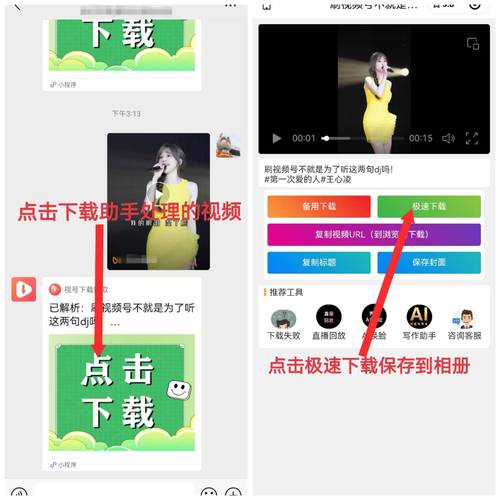
视频压缩与优化
原始视频文件体积过大(如4K视频可达数GB)会导致网站加载缓慢,影响SEO和用户体验,需通过工具压缩:
- 桌面工具:HandBrake(免费,支持批量压缩)、Adobe Media Encoder(专业级,可自定义参数);
- 在线工具:Clipchamp(微软出品,支持云端压缩)、CloudConvert(支持格式转换);
- 压缩要点:调整码率(如1080p视频从8Mbps降至4Mbps)、裁剪多余画面、降低帧率(非动态场景可从60fps降至30fps)。
视频上传与嵌入:主流方法对比
根据网站搭建方式(如静态HTML、CMS系统、电商平台等),可选择不同的嵌入方式,常见有以下四种:
自托管上传(直接上传至服务器)
适用场景:对视频控制权要求高(如需自定义播放器、无广告)、数据隐私敏感、网站流量较小的个人博客或企业官网。
操作步骤:
- 上传文件:通过FTP工具(如FileZilla)将压缩后的视频文件上传至网站服务器指定目录(如
/videos/); - 嵌入代码:在HTML中使用
<video>标签,示例代码:<video controls width="100%" poster="封面图片.jpg"> <source src="/videos/sample.mp4" type="video/mp4"> <source src="/videos/sample.webm" type="video/webm"> 您的浏览器不支持视频播放,请升级浏览器。 </video>
controls:显示播放控件(播放/暂停、进度条、音量等);poster:视频封面图(提升加载体验,避免显示黑屏);width="100%":自适应容器宽度(需配合父容器设置,如<div style="max-width: 800px;">)。
注意事项:

- 服务器需确保足够存储空间和带宽,若视频较大(如超过500MB),建议配置
nginx或apache的range模块支持断点续传; - 为避免盗用,可在
.htaccess中设置防盗链(如RewriteEngine On RewriteCond %{HTTP_REFERER} !^http://(www\.)?yourdomain.com [NC] RewriteRule \.(mp4|webm)$ - [F])。
第三方视频平台托管(YouTube/Vimeo等)
适用场景:流量大、无需高定制化、希望借助平台播放器功能(如字幕、弹幕、数据分析)的网站。
操作步骤(以YouTube为例):
- 上传视频:登录YouTube创作者工作室,点击“上传视频”,设置标题、描述、隐私(“公开”/“不公开”/“私密”);
- 获取嵌入代码:点击“分享”→“嵌入”,复制自动生成的iframe代码(可自定义尺寸、是否显示相关视频等);
- 粘贴到网站:在CMS编辑器(如WordPress)的“文本”模式下粘贴代码,或直接插入HTML页面。
优缺点对比:
| 平台 | 优点 | 缺点 |
|------------|-------------------------------|-------------------------------|
| YouTube | 免费托管、全球CDN、数据分析完善 | 播放器带有YouTube品牌、广告(非付费频道) |
| Vimeo | 无广告(付费版)、高清支持(4K)、播放器定制化强 | 免费版存储空间有限(5GB)、国内访问较慢 |
| B站 | 年轻用户群体大、弹幕互动性强 | 国内访问稳定,海外需加速 |
云存储与视频点播服务(阿里云/腾讯云/七牛云)
适用场景:中大型网站、APP,需专业级视频处理(如转码、加密、水印)、高并发访问的场景。
操作流程(以阿里云VOD为例):
- 开通服务:注册阿里云账号,开通“视频点播”服务,购买存储与流量包;
- 上传视频:通过控制台、API或SDK上传视频,支持自动转码(生成多码率、多格式适配不同网络);
- 获取播放地址:上传后生成URL或播放器代码,支持加密播放(HLS加密、DRM);
- 嵌入网站:复制阿里云提供的
<iframe>或<video>代码,或使用JS-SDK自定义播放器。
优势:全球CDN加速(减少延迟)、智能调度(根据用户网络选择最优码率)、实时监控(播放数据、错误日志)。
CMS系统内置视频功能(WordPress等)
适用场景:使用CMS搭建的网站,无需代码基础即可快速嵌入。
以WordPress为例:
- 媒体库上传:后台“媒体”→“添加新”,直接上传视频文件(支持MP4、MOV、OGG),系统会自动生成短代码;
- 插入页面:编辑文章时,点击“添加视频”模块,选择媒体库中的视频,设置尺寸、是否显示播放控件;
- 插件扩展:若需更高级功能(如自适应播放、广告插入),可安装插件(如“WP Video Lightbox”、“Fluid Video Embeds”)。
视频播放器设置与优化:提升用户体验
嵌入视频后,需通过播放器设置优化交互体验与加载性能。
播放器控件与功能
- 基础控件:确保
controls属性开启,让用户能控制播放/暂停、音量、全屏; - 自动播放与静音:若需吸引注意力,可设置
autoplay muted(自动播放但静音,避免浏览器阻止); - 进度条预加载:通过
preload="metadata"(仅加载元数据,如时长、尺寸)或preload="auto"(预加载部分视频),平衡流量与加载速度; - 自定义皮肤:使用第三方播放器库(如Video.js、Plyr)修改播放器样式,匹配网站设计风格。
响应式设计适配
确保视频在不同设备(手机、平板、电脑)上正常显示:
- CSS设置:给视频容器设置
max-width: 100%,高度auto(保持比例); - 移动端优化:针对手机屏幕,可设置
<video width="100%" height="auto" playsinline>(playsinline允许在浏览器内播放,而非全屏)。
加载性能优化
- 懒加载:仅当视频进入视口时再加载,减少初始页面加载时间(可通过
loading="lazy"属性实现,或使用Lazy Load插件); - 多码率适配:通过HLS(m3u8格式)或DASH(mpd格式)提供不同清晰度(如480p/720p/1080p),根据用户网络自动切换(需视频点播服务支持);
- CDN加速:若自托管视频,需配置CDN(如Cloudflare、阿里云CDN)将视频分发至全球节点,减少用户访问延迟。
视频SEO与数据分析:提升传播效果需通过SEO优化和数据分析,才能在网站中发挥最大价值。
视频SEO优化与描述**:视频文件名、标题、描述包含关键词(如“2024年跑步鞋测评_产品演示视频”),长度控制在60字符内(标题)、160字符内(描述);
- 结构化数据:添加
VideoObject标记(通过Schema.org),帮助搜索引擎理解视频内容(示例代码可在Google结构化数据测试工具中生成); - 站点地图:将视频URL提交至搜索引擎sitemap(如Google Search Console的“视频”部分),提高收录率。
用户行为分析
通过第三方工具(如Google Analytics、百度统计)或视频平台自带数据,监控:
- 播放完成率:反映视频内容吸引力,若低于50%,需优化时长或开头节奏;
- 平均播放时长:对比不同视频类型,分析用户偏好;
- 跳出率:若视频页面跳出率高,检查加载速度或相关性。
相关问答FAQs
问题1:为什么我的视频在手机上无法自动播放?
解答:出于流量和用户体验考虑,主流移动浏览器(如iOS Safari、Android Chrome)默认禁止自动播放有声视频,解决方案有两种:一是设置autoplay muted(自动播放但静音,用户点击后可开启声音);二是通过用户交互(如点击按钮)触发播放,例如添加“播放视频”按钮,点击后调用video.play()方法。
问题2:如何防止我的视频被他人盗用?
解答:可从技术和管理两方面入手:技术层面,通过视频点播服务设置加密播放(如HLS AES加密、DRM数字版权管理),或使用自托管时配置.htaccess防盗链(限制仅本域名可访问);管理层面,在视频添加水印(如Logo或网址),并在平台上传时设置“禁止下载”(如YouTube的“嵌入时禁止播放”选项),若发现盗用,可通过法律途径维权。